电脑把其他盘分给c盘 如何将D盘空间分给C盘
更新时间:2024-07-03 14:46:41作者:xiaoliu
在使用电脑的过程中,我们经常会遇到C盘空间不足的问题,而其他盘却有大量的空闲空间,那么如何将D盘的空间分配给C盘呢?这个问题困扰着很多用户。在实际操作中,我们可以通过一些简单的步骤来实现这一目的,从而解决C盘空间不足的困扰。接下来我们就来详细介绍一下如何将D盘的空间分给C盘的方法。
具体方法:
1右键单机“此电脑”,选择“管理”选项。进入计算机管理之后,点击“磁盘管理”。 2可以看到下面的磁盘显示,C盘和E盘属于一个类型,可以将E盘空间给C盘。
2可以看到下面的磁盘显示,C盘和E盘属于一个类型,可以将E盘空间给C盘。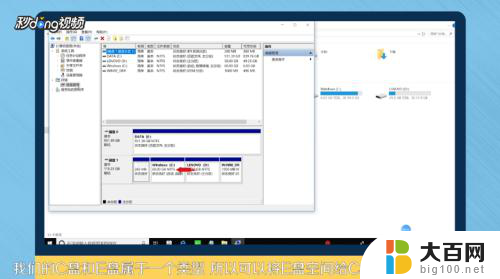 3右键点击E盘,选择“压缩卷”。系统会提示最大能压缩的范围,压缩完成靠近E盘的位置可以看到压缩出来的空间。
3右键点击E盘,选择“压缩卷”。系统会提示最大能压缩的范围,压缩完成靠近E盘的位置可以看到压缩出来的空间。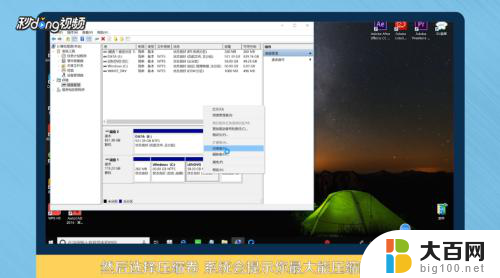 4必须要挨着的磁盘才能添加进去,否则是不行的。所以E盘里的东西需要全部转移走,把E盘删除。
4必须要挨着的磁盘才能添加进去,否则是不行的。所以E盘里的东西需要全部转移走,把E盘删除。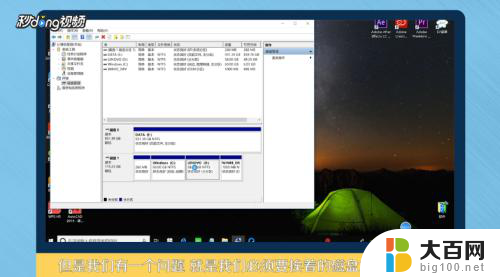 5这样C盘右键单击之后,才会弹出“扩展卷”选项,否则是灰色的,选取不了。
5这样C盘右键单击之后,才会弹出“扩展卷”选项,否则是灰色的,选取不了。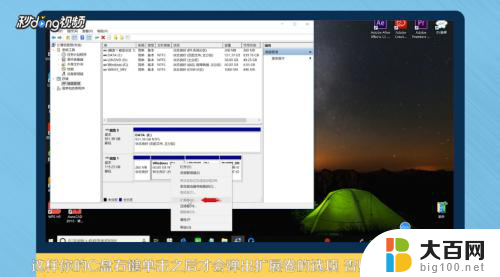 6把磁盘点击添加进去,点击“下一步”,添加成功之后,C盘就有很多的空间了。
6把磁盘点击添加进去,点击“下一步”,添加成功之后,C盘就有很多的空间了。 7总结如下。
7总结如下。
以上是电脑将其他盘分配给C盘的全部内容,如果你遇到相同情况,请参考我的方法进行处理,希望对大家有所帮助。
电脑把其他盘分给c盘 如何将D盘空间分给C盘相关教程
- 电脑d盘怎么分给c盘 D盘空间如何分给C盘
- 能把e盘空间给c盘吗 怎样将其他盘的空间分配给C盘
- 怎么分空间给c盘 如何通过分区将其他磁盘空间合并到C盘
- 其他盘空间分配给c盘 怎样将其他磁盘的空间合并到C盘
- 怎么分配电脑硬盘空间到c盘 怎样将其他磁盘的空间分配给C盘
- 怎么将别的盘的空间分给c盘 怎样将D盘空间分给C盘
- 如何将c盘的内存分给d盘 如何将C盘空间调整给D盘
- 电脑c盘怎么分到d盘 怎样分出一部分C盘空间给D盘
- 电脑如何将d盘空间转移到c盘 电脑如何调整d盘空间给c盘
- 怎么把c盘移到其他盘 如何将C盘文件转移到其他盘
- winds自动更新关闭 笔记本电脑关闭自动更新方法
- 怎样把windows更新关闭 笔记本电脑如何关闭自动更新
- windows怎么把软件删干净 如何在笔记本上彻底删除软件
- 苹果笔记本windows系统怎么看配置 怎么查看笔记本的配置信息
- windows系统卡死 笔记本卡顿怎么办
- window键盘关机 笔记本怎么用快捷键直接关机
电脑教程推荐